Crossword Forge -
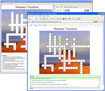
Crossword Forge
Bạn là người rất thích chơi trò chơi ô chữ, chắc chắn bạn sẽ thích thú hơn khi biết rằng việc tạo các trò chơi này dễ dàng hơn bao giờ hết với phần mềm Crossword Forge. Chương trình cho phép bạn tạo ra hai dạng trò chơi: dạng ô chữ và dạng tìm kiếm các từ có nghĩa từ một “rừng” ký tự. Ngoài ra, bạn cũng có thể tùy biến trò chơi như: thay đổi ngôn ngữ, font chữ, hình nền, kích thước của các ô chữ...
Chương trình chia làm 3 cửa sổ con. Bên trái là cửa sổ xem trước ô chữ (Puzzle Preview). Còn bên phải phía trên là cửa sổ soạn thảo dữ liệu (Puzzle Editor). Phía dưới là cửa sổ chọn Font. Trước tiên, bạn cần đặt tiêu đề cho bảng ô chữ: Từ cửa sổ Puzzle Editor, bạn bấm chuột vào thẻ Title. Sau đó nhập vào tiêu đề tại mục Primary, chọn vị trí hiển thị của tiêu đề (trái, phải, chính giữa) tại mục Alignment.  Để chọn dạng trò chơi, bạn vào thẻ Puzzle. Nếu muốn trò chơi hiển thị dưới dạng ô chữ, bạn chọn mục “Crossword”. Đánh dấu mục “Answers can be chosen from a list” để chương trình hiển thị danh sách các câu trả lời gợi ý. Nếu muốn trò chơi hiển thị dưới dạng một “rừng” ký tự và bạn sẽ chọn ra những từ có nghĩa theo chiều dọc, chiều ngang..., hãy chọn mục “Word Search”. Cũng tại mục này còn có thêm các lựa chọn sau: “Hidden words can be on diagonals” (các từ có thể được xếp trên đường chéo); “Hidden words can be reversed” (thứ tự của từ có thể được nghịch đảo).
Để chọn dạng trò chơi, bạn vào thẻ Puzzle. Nếu muốn trò chơi hiển thị dưới dạng ô chữ, bạn chọn mục “Crossword”. Đánh dấu mục “Answers can be chosen from a list” để chương trình hiển thị danh sách các câu trả lời gợi ý. Nếu muốn trò chơi hiển thị dưới dạng một “rừng” ký tự và bạn sẽ chọn ra những từ có nghĩa theo chiều dọc, chiều ngang..., hãy chọn mục “Word Search”. Cũng tại mục này còn có thêm các lựa chọn sau: “Hidden words can be on diagonals” (các từ có thể được xếp trên đường chéo); “Hidden words can be reversed” (thứ tự của từ có thể được nghịch đảo).
Bạn cũng có thể thay đổi màu nền mặc định của bảng ô chữ bằng một bức ảnh nền tùy ý bằng cách vào thẻ Backdrop, chọn mục Picture Backdrop. Kế đến bấm nút New Picture và đưa vào đường dẫn đến tấm ảnh trên máy.
Để tạo dữ liệu cho ô chữ, bạn vào thẻ Clues. Sau đó nhập vào câu hỏi trong khung nhập liệu phía trên. Tại mục Answer, bạn nhập vào câu trả lời cho câu hỏi đó. Để hiển thị được tiếng Việt, bạn chọn một font Unicode nào đó trong cửa sổ Font (ví dụ như Verdana) và gõ vào theo bảng mã Unicode.
Lưu ý: chỉ nên gõ tiếng Việt cho phần câu hỏi, còn câu trả lời nên gõ tiếng Việt không dấu.
Để qua câu kế tiếp, bạn bấm nút Next. Để lui lại một câu, bạn bấm nút Previous. Bấm nút First để quay lại đầu bảng câu hỏi, bấm Last để nhảy đến cuối bảng câu hỏi. Muốn xóa câu hiện tại, bạn bấm nút Delete.
Sau khi nhập xong dữ liệu, bạn bấm nút Make Puzzle để chương trình tạo ra bảng ô chữ cho bạn xem thử. Nếu muốn chương trình hiển thị câu trả lời trong cửa sổ xem trước ô chữ, hãy đánh dấu chọn “Show Answers In Preview”.
Nếu bạn cảm thấy ưng ý với ô chữ này thì công việc cuối cùng của bạn là xuất bảng ô chữ cùng với câu hỏi ra file để đi “lấy điểm” với bạn bè. Bạn hãy vào menu File > Export (hoặc bấm Ctrl + E). Hộp thoại Export xuất hiện với 4 lựa chọn:
- Export Puzzle Grid: Xuất bảng ô chữ ra file ảnh (BMP, JPEG, PNG, TIFF...).
- Export Puzzle Grid (Answer Key): Xuất bảng ô chữ ra file ảnh cùng với lời giải đáp.
- Export Clues: Xuất câu hỏi ra file text (TXT).
- Export Clues (Answer Key): Xuất câu hỏi cùng với câu trả lời ra file text.
Sau khi chọn xong, bấm nút Export để xuất ra file.
Theo Echip










